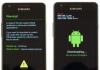Zodra een gebruiker een andere smartphone of tablet met een besturingssysteem van Google koopt, begint hij eerst met het personaliseren van de instellingen. Een van de eerste stappen is uiteraard vervangen standaard melodie telefoongesprek.
Ook moet elk van de veelbellende abonnees een eigen signaal ontvangen, zodat de persoon ondanks het scherm begrijpt met wie hij gaat praten. In dit artikel zullen we het hebben over hoe je een beltoon instelt voor een oproep op een Android-telefoon. Daarom zullen een aantal verwante kwesties worden besproken.
operatiekamer Android-systeem Hiermee kunt u uw instellingen flexibel configureren. We laten u verschillende manieren zien hoe u een beltoon voor een oproep kunt instellen. We zullen ook uitleggen hoe je het op sms installeert, elk telefoonnummer, wekker, enz. Alle bovenstaande acties worden op de Android 7-basis weergegeven zonder enige grafische add-ons. In versie 5.0, 5.1 of 6.0 lijkt de situatie vergelijkbaar. De merken zelf verschillen meer; Samsung gebruikt bijvoorbeeld een speciale schil. Ons besturingssysteem is het meest voorkomende. Dus laten we beginnen.
Laten we eerst eens kijken hoe we het oproepsignaal zelf kunnen instellen. Dit is een algemene melodie die voor al uw contacten klinkt.
- Laten we verder gaan met de smartphone-instellingen. Meestal zijn ze te vinden in het bovenste gordijn van het apparaat, maar als het gewenste item er niet is, ga dan naar het apparaatmenu en zoek het daar op.

- Blader door de inhoud systeemmenu tot het punt aangegeven in de schermafbeelding.

- Vervolgens hebben we een menusectie nodig met de naam "Ringtone". Wij tikken erop.

- In de lijst zie je een aantal vooraf geïnstalleerde beltonen. Je kunt ze allemaal beluisteren door op te klikken gewenste artikel. Er is ook de mogelijkheid om uw eigen track toe te voegen. Om dit te doen, klikt u op het pictogram met de tekst 'Beltoon toevoegen'.

- De bestandsbeheerder van de telefoon wordt geopend. Ze zijn allemaal verschillend van elkaar. In ons geval moet u op de menuknop in de linkerbovenhoek van het scherm klikken.

- Omdat ons nummer van internet is gedownload, moeten we naar de downloadsectie gaan en het daar selecteren.

- Dit is ons doel: tik op het gewenste object om het te selecteren.

- Zoals je kunt zien, is het nummer aan onze lijst toegevoegd en standaard ingesteld. Om de installatie te voltooien, hoeft u alleen maar op de knop "OK" te klikken.

Het proces is voltooid en de track wordt afgespeeld wanneer er een oproep binnenkomt.

Voor sms'en
Oké, nu rinkelt onze smartphone zoals het hoort, maar als er een sms binnenkomt, is het signaal helemaal niet wat we zouden willen. Laten we het ook instellen, vooral omdat het heel gemakkelijk is om te doen.
- Zoek en open berichten op uw apparaat. In ons geval stonden ze in een map op het startscherm.

- Ga naar de applicatie-instellingen. IN verschillende versies firmware waarin ze zich mogelijk bevinden verschillende plaatsen. In ons geval is dit de rechterbovenhoek. Klik op de knop met de afbeelding van drie stippen.

- Selecteer het gewenste item in het vervolgkeuzemenu.

- Van alle berichtinstellingen hebben we meldingen nodig. Tik op het menu-item.

- Ga vervolgens verder naar het gedeelte genaamd "Geluid".

- Hier is er, net als in het geval van het oproepsignaal, een lijst met vooraf ingestelde opties, die je heel vaak tegenkomt waardige oplossingen. Als na het luisteren geen van hen bij u past, kunt u ze toevoegen geluid van buitenaf. Om dit te doen, bladert u door de lijst en selecteert u toevoegen.

Let op: wij raden af om een te lange melodie of zelfs maar een liedje in te stellen voor het SMS-signaal. Dit kan ertoe leiden dat wanneer u niet in de gelegenheid bent om de telefoon onmiddellijk op te nemen, deze het nummer tot het einde begint af te spelen, en niet zoals bij een oproep: waarbij het signaal minder dan een minuut duurt totdat de verbinding is verbroken.
Voor elke abonnee
We zijn bij een ander heel belangrijk punt in de instructies gekomen. Op een bepaalde persoon U kunt uw eigen track toewijzen, zodat u erachter kunt komen wie u belt zonder uw telefoon uit uw zak te halen. Dit is erg handig, omdat u zo het belang van de oproep kunt bepalen en kunt beslissen of u opneemt dit moment. Laten we eens kijken hoe dit wordt gedaan.
- Open het apparaatmenu en ga naar de applicatie Contacten. Het kan ook rechtstreeks op uw startscherm zijn.

- Selecteer de abonnee voor wie het oproepsignaal verandert. Houd er rekening mee dat dit meestal alleen kan worden gedaan voor een contact dat niet op de simkaart staat.

- Zodra we in het bewerkingsmenu zijn telefoon nummer, je moet het gaan configureren. Net als bij SMS bevindt de functionaliteit zich aan de rechterkant bovenste hoek. Hoewel het, afhankelijk van de firmware, zich op een andere plaats kan bevinden.

- Zoek in de lijst die verschijnt het item "Beltoon instellen" en klik erop.

- Opnieuw zien we een lijst met standaard- en toegevoegde signalen. Hier kun je, net als in eerdere gevallen, kiezen uit wat er al is, of je eigen track toevoegen. Klik ten slotte op de knop die in de onderstaande afbeelding is gemarkeerd.

Hierna krijgt de abonnee zijn eigen signaal en herkent u dit aan het begin van het gesprek.
We hebben de track door de speler gehaald
Er is nog een exotisch en tegelijkertijd erg handige manier de beltoon instellen. Dit kan via muziekspeler, terwijl je naar je favoriete composities luistert.
- Laten we zeggen dat we naar een liedje luisteren. Om het onmiddellijk als beltoon in te stellen, tikt u op de menuknop van de speler.

Let op: in ons geval heet de speler Poweramp; bij andere spelers werkt deze functie mogelijk niet. Vaak bevindt het zich gewoon op een andere plaats.
- In het vervolgkeuzemenu vinden we het item ‘Bellen’ en klikken er eenvoudig op.

- Wij gaan akkoord met de bevestiging door op de knop “OK” te tikken.

Hierdoor wordt de track meteen ingesteld als beltoon. Zo kunt u gemakkelijk en zonder te stoppen met luisteren naar een nummer er uw beltoon van maken.
Op wekker
Omdat we dit onderwerp al hebben besproken, gaan we kijken naar het instellen van een beltoon voor een alarm. Dit is tenslotte een van de meest belangrijke punten. Als de ochtend bijvoorbeeld begint met het volkslied van de USSR, zal de hele dag in de soep lopen, maar als het begint met een aangename melodie, dan is het precies het tegenovergestelde. Lees dus hoe het moet:
- Start de klok-app op uw apparaat. Hier bevindt zich de wekker.

- Selecteer vervolgens het item dat in de schermafbeelding is gemarkeerd.

- Open het wekkermenu en tik op het instellingenitem.

- Ga vervolgens verder naar het trackselectiegedeelte.

- Hier kunt u, net als in alle andere gevallen, de bestaande lijst met melodieën gebruiken of uw eigen track instellen. De keuze is aan jou.

Resultaten en commentaar
Dat is alles. Nu weet u hoe u uw eigen beltoon kunt instellen voor beltonen en andere signalen in het Android-besturingssysteem. We kunnen alleen maar zeggen dat als u vragen heeft, we deze graag in de reacties zien. Bovendien zullen we proberen al onze bezoekers waar mogelijk te helpen.
Video
De koper van elke Android-smartphone wil deze helemaal op maat maken: alles installeren benodigde software, verander het thema, plaats een foto op een contact en nog veel meer. Veel smartphonegebruikers zijn niet tevreden standaard muziek voor bellen, sms en wekker. Maar u kunt de mogelijkheden van uw smartphone uitbreiden door te leren hoe u uw favoriete beltonen kunt instellen. De mogelijkheid om muziek op een contact in Android te zetten, bespaart tijd en stelt u in staat de beller vooraf te identificeren.
Als je onlangs je eerste Android-smartphone hebt gekocht, dan is de allereerste vraag: "Hoe kan ik muziek op een contact zetten?" Zelf-installatie Het instellen van beltonen voor een contact is geen erg ingewikkelde procedure, en tegelijkertijd kunt u ook de beltoon van de wekker of sms-meldingen van elk contact wijzigen.
Aangepaste muziek installeren op Android
Met verschillende melodieën voor contacten kunt u de beller herkennen zonder uw smartphone uit uw zak te halen. Naast gemak is het ook entertainend en voegt het variatie toe. Bovendien is het instellen van een beltoon voor een oproep op Android geen erg moeilijke taak.
Er zijn veel manieren om voor elk contact aangepaste muziek in te stellen, maar de gemakkelijkste manier is om deze te gebruiken standaard middelen apparaten.
Muziek voor contacten in Android verandert:
- via de smartphone-instellingen;
- via de ingebouwde bestandsbeheerder;
- via een standaard audiospeler.
De eerste manier is eenvoudig
Een beltoon instellen voor een contact via telefooninstellingen:
1) Open contacten op je Android-telefoon;
2) Selecteer iemand die aparte muziek nodig heeft voor een contact in Android;
3) Klik op de miniatuur van het geselecteerde contact;
4) Klik op het mannetje aan de rechterkant van het scherm - we komen bij INSTELLINGEN;
5) Klik op de MENU-knop. Als deze er niet is, klik dan op de 3 stippen rechtsboven in het scherm.
6). Klik op “Beltoon instellen”.
7) Selecteer wat u wilt gebruiken in het menu dat wordt geopend:
- standaard beltonen;
- bestandsbeheer.
8) Installatie:
- Om een standaardsignaal in te stellen, vinkt u het vakje naast het geselecteerde signaal aan en klikt u op “OK”.
- Om uw eigen melodie in te stellen, selecteert u deze met bestandsbeheer.
De tweede methode is universeel
Hier is een andere manier om muziek toe te voegen aan een contact in Android, inclusief muziek voor oproepen, sms en wekkers. Om dit te doen, moeten we vier mappen maken waarin onze melodieën, signalen en beltonen worden geplaatst.
1. Bereid een plaats voor om beltonen te downloaden
1) Zoek het op uw smartphone standaard verzender bestanden (of een bestandsbeheerder);
2) Open de manager, selecteer de map SDCARD;
3) Als u op de SDCARD-map klikt, wordt een “boom” van mappen met bestanden geopend.
4) Zoek de DCIM-map;
5) Maak een MEDIA-map in de DCIM-map;
6) Open de map MEDIA en maak daarin de map AUDIO;
7) Open de map AUDIO en maak er vier mappen in:
- ALARMEN - voor alarmbeltonen;
- MELDINGEN - voor gebeurtenistonen en meldingen: sms, mms, e-mail, enz.;
- BELTONEN - voor beltonen;
- UI - voor interfacegeluiden.
8) In de root van de geheugenkaart krijgen we de volgende directorystructuur:
- Media/audio/alarmen;
- Media/audio/meldingen;
- Media/audio/beltonen;
- Media/audio/ui.
De plaats voor het downloaden van melodieën, signalen en beltonen is voorbereid. U kunt beginnen met de installatie.
Een beltoon instellen op Android (voorbeeld)
Laten we eens kijken naar het instellen van een melodie voor een contactpersoon met behulp van de Zopo ZP 500-smartphone als voorbeeld (het proces zal vergelijkbaar zijn voor andere Android-smartphones).
Laten we de beltoon instellen voor het contact "FAVORIET".
1. Zoek en selecteer een geschikte melodie op internet. Nu moet je de muziek voor de beltoon downloaden naar de map RINGTONES (pad: /sdcard/media/audio/ringtones/).
2. Selecteer de CONTACTS-applicatie op uw smartphone en probeer vervolgens muziek op het “FAVORIETE” contact te zetten.
3. Open het “FAVORIETE” contact, druk op MENU - linker knop onderaan (bij andere smartphones kan de knop zich op een andere plaats bevinden).
4. Selecteer 'Beltoon instellen' in de lijst die wordt geopend.
Zo kunt u voor iedere persoon in uw telefoonboek een aparte beltoon instellen.
- Als u uw favoriete beltonen niet kunt installeren apart contact gebruik de bovenstaande methoden en gebruik het Rings Extended-programma.
Deze methoden zullen u ervan overtuigen dat het instellen van een beltoon voor een contact op Android voor iedereen beschikbaar is.
Om uw contacten vanaf de eerste seconden van een oproep herkenbaar te maken en er individualiteit aan toe te voegen, raden we u aan een Android-functie te gebruiken, zoals het instellen van een melodie voor een afzonderlijk contact.
Het is heel gemakkelijk om te doen. Eerst moet u beslissen over de beltoon zelf en het contact zelf waarop we deze melodie zullen installeren.
Klik vervolgens op het pictogram hoorn om uw contactenlijst te openen. Selecteer het contact waarvoor u een beltoon wilt instellen. Klik op het afbeeldingspictogram, waarna dit contact moet worden geopend voor weergave. In de rechterbovenhoek zie je drie pictogrammen: een ster om de favoriete status aan een contact toe te voegen, een potlood om een contact te bewerken en drie verticale stippen om extra opties te openen. Klik op het potloodpictogram.



Het contactbewerkingsmenu wordt geopend, waar in de rechterbovenhoek drie verticale stippen staan. Wanneer erop wordt geklikt, worden ze geopend toegevoegde opties. We vinden de optie "Beltoon instellen", klik en selecteer uit de voorgestelde melodieën degene die het meest geschikt voor u lijkt dit contact. Klik op “Ok” om de selectie te bevestigen. Klaar!



Een aangepaste melodie instellen
Installatie niet-standaard melodie zal iets langer duren. Eerst moet je de benodigde ringtones downloaden, dit kun je direct vanaf je telefoon doen, zoek gewoon naar “download ringtone”. Nadat u alle benodigde beltonen heeft gedownload, kunt u doorgaan met het toevoegen ervan aan de lijst met beltonen.
We hebben een bestandsbeheerder nodig, u kunt een standaard bestandsbeheerder gebruiken. Ik raad aan om ES Explorer te gebruiken; gebruikers zijn er dol op vanwege het gemak en de eenvoud. Je kunt het downloaden via de onderstaande link:
Nadat u de ES Explorer-applicatie hebt geïnstalleerd, start u deze. Druk op de knop “Menu” en selecteer “Downloads”. Er wordt een downloadmap geopend met daarin de gedownloade beltonen.


Nu moeten we de melodieën kopiëren; om dit te doen, klikt u op de naam van een van de melodieën en houdt u uw vinger op het scherm totdat de selectiemodus wordt ingeschakeld (vierkantjes moeten onder aan de pictogrammen verschijnen). Selecteer nu alle melodieën door op hun pictogrammen te klikken. Klik vervolgens op de knop “kopiëren”:

Open het menu opnieuw en selecteer “Apparaat”, ga naar de map “sdcard”, ga vervolgens naar de map “Beltonen” en druk op de knop “Invoegen”.
Moderne mobiele telefoons kunnen lastig te bedienen zijn. De basisprincipes van de werking zijn afhankelijk van het apparaat dat op de gadget wordt gebruikt. besturingssysteem. De onovertroffen leider van vandaag is Android. Het is een eenvoudig mobiel besturingssysteem met gebruiksvriendelijke en duidelijke interface. Het is echter niet altijd mogelijk om snel het antwoord te vinden op een vraag over telefoonbediening. Veel mensen zijn bijvoorbeeld geïnteresseerd in het instellen van een beltoon voor een contact op Android. Het lijkt een eenvoudige taak! Maar om ermee om te gaan, moet je enkele geheimen en functies kennen van het werken met Android. Dus hoe kun je jouw idee tot leven brengen? Wat is er nodig?
Standaard beltonen
Laten we eerst eens kijken naar de eenvoudigste situatie: het installeren van standaardsysteemoproepen naar bepaalde contacten. Voor een dergelijk proces is er geen nodig bijzondere kennis.
Een beltoon instellen voor een contact ("Android 5.1" of een andere versie is niet zo belangrijk) is eenvoudiger dan het lijkt. Om dit te doen heb je nodig:
- Open notitieboekje en zoek de gewenste abonnee.
- Klik op de regel met het telefoonnummer van de gebruiker. Er wordt een profielvenster geopend.
- Klik rechtsboven in het scherm op de knop met drie stippen. In sommige besturingssystemen moet u op het element "Instellingen" klikken.
- Selecteer "Beltoon/melodie instellen".
- Zoek de gewenste muziek in de lijst die verschijnt. Klik op de juiste regel en klik op de knop "Ok" om de actie te bevestigen.
Dat is alles. Nu is het duidelijk hoe je een beltoon kunt instellen voor een contact op Android. Maar zo'n oplossing is niet voor iedereen geschikt. Vaak wil je liever je eigen ringtone instellen dan kiezen uit standaard ringtones. Is het mogelijk om dit te doen?
Systeem- en bestandsbeheerders
Ja, het is voldoende om een eenvoudig algoritme van acties te onthouden. Er zijn verschillende opties voor de ontwikkeling van evenementen. Als iemand erover nadenkt hoe hij een beltoon voor een contact op Android kan instellen, zal hij een specifieke handelwijze moeten kiezen.

De eerste oplossing vereist geen speciale kennis. De eigenaar van de telefoon heeft het volgende nodig:
- Installeer een bestandsbeheerder op uw telefoon. Je kunt het zonder doen, maar dit wordt niet aanbevolen.
- Start de juiste applicatie. SCard openen.
- Zoek en open de map met de naam DCMI. Maak er een mediamap in.
- Open het gemaakte document. Maak er een audiomap in. Ga naar het gemaakte object.
- Maak opnieuw mappen in audio. Deze keer zouden ze de namen alarmen, meldingen, beltonen, ui moeten hebben. De derde map is verantwoordelijk voor beltonen. De eerste is nodig om het alarm in te stellen, de tweede - voor gebeurtenissen, de laatste - voor systeemgeluiden.
- Upload uw favoriete melodie naar uw telefoon in de map Ringtones.
- Herhaal het eerder voorgestelde algoritme van acties met telefoonboek en contacten. Door de uitgevoerde manipulaties worden de gedownloade melodieën weergegeven in de lijst met standaardbeltonen.
Een soortgelijke situatie geldt voor Android 6.0. Hoe stel ik een beltoon in voor een contactpersoon in andere versies van dit besturingssysteem? Vergelijkbaar. De voorgestelde oplossing werkt prima op alle Android-apparaten.
Toepassingen
De volgende tip is gebruiken speciale toepassingen, zodat u uw eigen beltonen voor uw telefoon kunt instellen. Er zijn veel van dergelijke hulpprogramma's. Laten we hun actie bekijken aan de hand van het voorbeeld van "ES Explorer".
Hoe stel ik een beltoon in voor een contact op Android? Om dit te doen heb je nodig:
- Installeer op mobiele telefoon"ES-verkenner".
- Open het programma. Download vooraf de gewenste melodie naar uw smartphone.
- Zoek de map waarin de beltoon zich bevindt. Klik op de juiste regel. Als het document is ingeschakeld Google Drive, moet u op de melodie klikken en uw vinger lange tijd op het display houden. Het functiemenu wordt geopend. Selecteer daarin 'Openen via ES Media Player'.
- Klik op de knop met de drie stippen onder elkaar. Dit menu-item bevindt zich in de rechterbovenhoek.
- Selecteer de functie "Instellen om te bellen".
Na deze manipulaties wordt de beltoon ingesteld als beltoon voor alle abonnees. Met sommige apps kunt u muziek voor een specifiek contact initialiseren.

Resultaten
In feite is alles niet zo moeilijk als het lijkt. Vanaf nu is het duidelijk hoe je een beltoon instelt voor een contact op Android. De beste oplossing is om bestandsbeheer te gebruiken en mappen op de telefoon te maken.
Het werken met gespecialiseerde applicaties biedt geen garantie voor het succesvol afronden van de operatie. Als het programma per ongeluk wordt verwijderd, worden bovendien de oproepinstellingen gereset.
Nogal wat gebruikers zijn niet meer tevreden zet beltoon op een smartphone wil je deze meteen veranderen naar je favoriete nummer. Maar eigenaren van het bijgewerkte besturingssysteem weten mogelijk niet hoe ze een beltoon moeten instellen voor een Android 7.0-oproep; is deze procedure vergelijkbaar? vorige versies, en wat er nodig is om de audio-opname te vervangen. Onze site gaat hierover GoeroeDroid. netto en zal het vertellen.
Marshmallow en Nougat: is er een verschil bij het kiezen van een beltoon?
Het antwoord is duidelijk: nee. Het principe van het instellen van een melodie is niet veranderd op Android 7. Uiteraard zijn kleine wijzigingen, zoals de interface en de locatie van Instellingen, muziekspeler bestaan, maar zijn niet significant.
Veel hangt ook af van de firmware, de versie ervan en het opstartprogramma dat u kiest. Maar dit heeft geen invloed op de kern van de operatie.
Omdat de procedure zelf vrij eenvoudig en snel is, kan deze 'cosmetisch' worden genoemd, wat elke beginner aankan.
Stel uw melodie in via bestandsbeheer
Erg makkelijke manier, waarvoor alleen bestandsbeheer op de telefoon vereist is. Meestal ingebouwd ESGeleider, hij is de beste in zijn soort. Lees meer over deze applicatie dat kan in het artikel "". Als uw apparaat niet over een dergelijk programma beschikt, geen probleem, download het eenvoudig via Google Play.
Open nu de manager, klik op “Bestanden” of “Bestandsbeheer”, selecteer “Muziek”. We zien een lijst met beschikbare audio-opnamen, door lang op de track te klikken die we bellen extra menukaart. Klik op ‘Gebruiken als oproep’.
Als soortgelijke functie Nee, open de overige opties met behulp van een weglatingsteken.
Hoe u een beltoon instelt voor Android 7.0-oproepen via de speler
 Ook een waardige optie, praktisch niet anders dan de vorige. U moet een speler gebruiken in plaats van bestandsbeheer, Zorg er wel voor dat het ingebouwd is. Dat wil zeggen degene die standaard het afspelen uitvoert.
Ook een waardige optie, praktisch niet anders dan de vorige. U moet een speler gebruiken in plaats van bestandsbeheer, Zorg er wel voor dat het ingebouwd is. Dat wil zeggen degene die standaard het afspelen uitvoert.
Op het hoofdscherm vinden we het pictogram "Muziek" of "Speler".
Houd er rekening mee dat als u aangepaste firmware heeft, de standaardspeler een applicatie met een specifieke naam kan zijn, bijvoorbeeld Gratis muziek, dus wees voorzichtig.
Er wordt een lijst met audio-opnamen geopend, zoals in vorige versie, alleen nu kunnen ze worden gesorteerd op artiesten, albums, nummers en afspeellijsten. Dan is alles heel eenvoudig: klik op de melodie, open opties en stel in "Muziek om te rinkelen". Gemaakt.
Installeren via instellingen
 Nog een goede methode die u moet gebruiken als de vorige twee om de een of andere reden niet voor u werken. Ga eerst naar “Instellingen” met behulp van of hoofdscherm smartphone of meldingsgordijn. Klik op het gedeelte 'Geluid', waar de gebruiker alles krijgt vereiste opties om het geluid aan te passen.
Nog een goede methode die u moet gebruiken als de vorige twee om de een of andere reden niet voor u werken. Ga eerst naar “Instellingen” met behulp van of hoofdscherm smartphone of meldingsgordijn. Klik op het gedeelte 'Geluid', waar de gebruiker alles krijgt vereiste opties om het geluid aan te passen.
De tweede zou een tabblad moeten zijn met de naam "Ringtone" of "Melody" binnenkomend telefoongesprek" Dit is wat we nodig hebben. Klik. Nu kunt u audiobestanden selecteren: ingebouwd systeem of persoonlijk. Klik op “Persoonlijk” en gebruik Verkenner om het pad naar uw favoriete nummer aan te geven. Klaar.
Beltonen instellen voor verschillende contacten
 Wilt u met één beltoon bepalen wie u belt, maar weet u niet hoe u meerdere favoriete nummers moet combineren voor inkomende oproepen? Dan ideale oplossing zal de installatie zijn van verschillende audio-opnamen. Alles gebeurt hier een beetje anders, maar ook vrij gemakkelijk en snel.
Wilt u met één beltoon bepalen wie u belt, maar weet u niet hoe u meerdere favoriete nummers moet combineren voor inkomende oproepen? Dan ideale oplossing zal de installatie zijn van verschillende audio-opnamen. Alles gebeurt hier een beetje anders, maar ook vrij gemakkelijk en snel.
- Open de toepassing Contacten (namelijk “Contacten”, niet “Telefoon”), We zien een lijst met nummers die op het apparaat zijn opgeslagen.
- Klik op de miniatuur van het contact, maar niet op het nummer, anders start het gesprek gewoon.
- Er wordt een nieuw venster geopend, waarin we op de afbeelding van een man of op de ellips klikken.
- Er lijkt een kleine maar handig menu, waarin we de optie “Beltoon instellen” selecteren. Vervolgens stellen we in met behulp van een verkenner van derden of de applicatie "Multimedia Storage". de juiste muziek. Mogelijk wordt u ook gevraagd welke melodie moet worden ingesteld: systeem of persoonlijk. De selectie van systeembeltonen is helaas vrij mager.